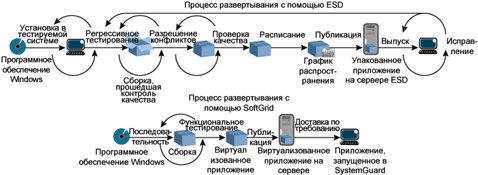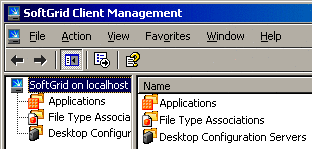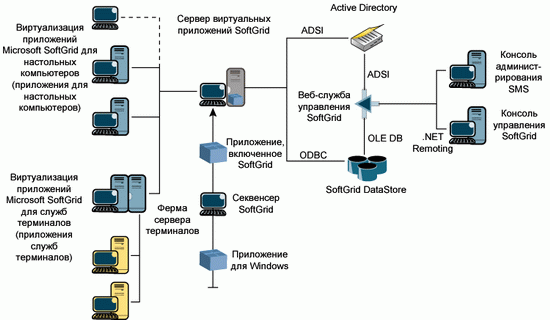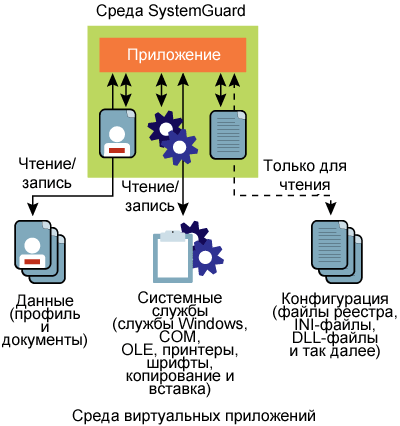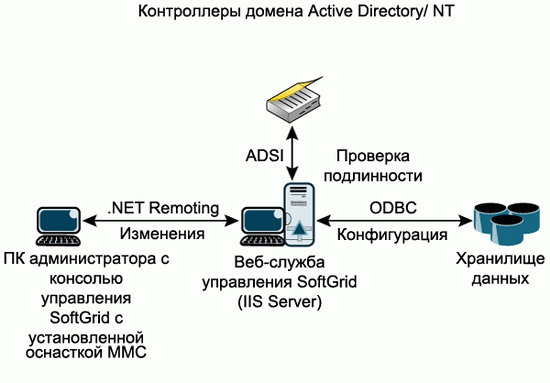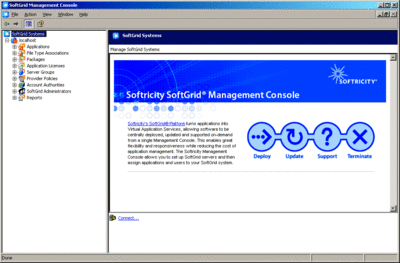Концепция программной
виртуализации в той или иной форме витала в воздухе уже с 1960-х.
Однако должны были пройти десятилетия, прежде чем отрасль ИТ начала
осознавать ее прикладной потенциал
виртуализации приложений.
Теперь эта тема стала популярной, и началось ее активное
освоение.
Майкрософт впервые занялся виртуализацией
приложений после приобретения Softricity в июле 2006г. Результатом
приобретения стала Microsoft® SoftGrid,
программа виртуализации приложений. В SoftGrid приложения
обслуживаются центром обработки данных или другой точкой сети и
запускаются локально на удаленных клиентах в виртуальной среде.
Виртуализированные приложения выполняются в контейнере и действуют
независимо от операционной системы и других приложений локального
компьютера.
Реализация виртуализации приложений при помощи
SoftGrid дает очень преимуществ, даже слишком много, чтобы быть в
состоянии обсудить их все. Следующие преимущества, однако, являются
самыми заметными и наиболее важными:
Упрощенное
тестирование на унаследованные ошибки и на
совместимость Запустив параллельно множественные версии
одного приложения на одной машине без конфликтов, вы можете резко
сократить сложность, время и затраты, связанные с тестированием и
развертыванием новых приложений (см. рис.
1).
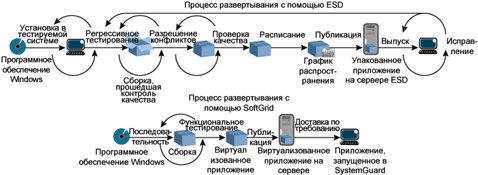 Рис.
1 Упрощение развертывания
приложения при помощи SoftGrid
Рис.
1 Упрощение развертывания
приложения при помощи SoftGrid
Более
легкое управление системами ИТ практически полностью
контролирует среду, в которой работают эти приложения, облегчая
процесс поддержания идеальной рабочей среды.
Меньше
обращений в службу поддержки Благодаря улучшенному
управлению рабочими средами и снижению количества конфликтов
(поскольку виртуализованные приложения работают в контролируемом
контейнере) пользователи реже обращаются за помощью в службу
поддержки.
Улучшенная
безопасность компьютеров Приложения никогда не
устанавливаются в ОС, улучшая общую безопасность ОС. Приложения
предоставляются только авторизованным пользователям, предотвращая
неавторизованный доступ. И большинство приложений отображаются в
стандартном контексте безопасности.
Свободный
доступ Пользовательские предпочтения (профиль и другие
параметры) хранятся в сети, поэтому пользователи могут получить
доступ к своим приложениям, предпочтениям и элементам управления с
любого компьютера.
Улучшенная
отказоустойчивость и аварийное восстановление Приложения
преобразуются в файлы данных, которые можно хранить и
воспроизводить, как и любые другие данные предприятий. Приложения и
их обновления можно автоматически синхронизировать между
действующими узлами и узлами Bulk Copy Program (BCP), используя
средства сторонних разработчиков, что дает моментальный доступ к
приложениям в случае сбоя.
И наконец, эти характеристики облегчают груз
работы системного администратора, сокращают расходы и позволяют
вашей организации применять новые технологии быстрее и в более
безопасном ключе. Теперь рассмотрим работу SoftGrid более
детально.
Как
обслуживаются виртуальные приложения
Архитектура SoftGrid состоит из множества
компонентов, гармонично работающих вместе. Сюда входят такие
компоненты SoftGrid, как хранилище данных, сервер виртуальных
приложений, секвенсор, консоли управления, управление веб-службами,
а также клиентские приложения, работающие в сочетании со
стандартными компонентами инфраструктуры, такими как Active
Directory® (см. рис.
2). Мы дадим общий обзор архитектуры SoftGrid и объясним, как
различные компоненты работают вместе.
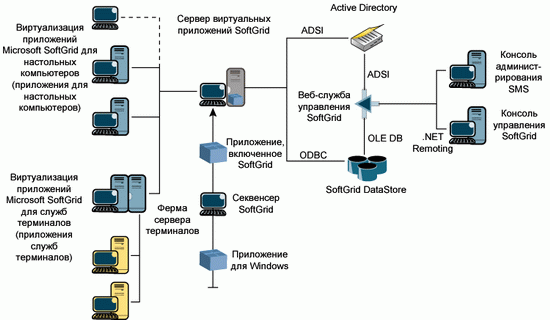 Рис.
2 Общая архитектура SoftGrid
Рис.
2 Общая архитектура SoftGrid
Хранилище данных SoftGrid выступает в роли
центрального хранилища для всей среды виртуализации. Установленное
либо на SQL Server™ (версия 2000 или 2005) или на Microsoft SQL
Server Desktop Engine (MSDE), хранилище данных содержит записи,
приложения, настройку, лицензионные данные, отчетную информацию и
данные журналов.
Виртуализованные приложения обслуживаются на
компьютер пользователя и визуализуются в клиенте. SoftGrid
предлагает два типа - виртуализацию приложений Microsoft SoftGrid
для рабочих столов и виртуализацию приложений Microsoft SoftGrid для
служб терминалов. У каждого подхода есть свои преимущества, но при
этом и некоторые компромиссы с производительностью, о которых мы
расскажем в разделе «Настройка клиента».
Одним из самых важных компонентов среды SoftGrid
является виртуальный сервер приложений SoftGrid (SVAS). Он
используется для обработки пользовательских запросов к приложениям и
передачи данных приложения пользователям по требованию.
SVAS запускается как служба Windows® с названием Microsoft System Center Virtual
Application Server и очень скромен в требованиях к оборудованию. По
умолчанию все данные приложения (о которых мы вскоре расскажем)
расположены в каталоге \Program Files\Softricity\SoftGrid
Server\content.
Типичный запуск SoftGrid происходит при входе
пользователя в систему на рабочей станции. SoftGrid Client
регистрирует маркер безопасности пользователя и членство в доменной
группе и передает эту информацию по безопасным каналам в SVAS. SVAS
дает пользователю доступ к приложению, если идентификатор
безопасности (SID) пользователя существует в каталоге членства
группы приложений, при этом ярлык для каждого приложения помещается
на рабочий стол пользователя (или в любое другое место, указанное
администратором, например, меню запуска, панель инструментов для
быстрого запуска и т.д.).
Фактическая доставка приложения обычно
начинается, когда пользователь щелкает значок ярлыка,
ассоциированного с файлом Open Software Description (.osd). Это файл
на основе XML, который содержит сведения о пакете приложения. Клиент
получает название сервера виртуального приложения из OSD-файла и
инициирует подключение. В этот момент SVAS проводит проверку
подлинности клиента и вызывает хранилище данных для определения
соответствия лицензии. После проверки подлинности пользователя SVAS
передает данные приложения клиенту блоками – по умолчанию длина
блоков 32 КБ, но может настраиваться в момент установки
последовательности.
Учтите, что клиенту не передается все приложение
целиком. Вместо этого SoftGrid передает только часть приложения,
которая требуется для запуска приложения на клиентской машине. Эта
часть составляет обычно от 20 до 40 процентов всего кода, хотя
возможны вариации в зависимости от приложения. Например, для запуска
Microsoft Word 2003 на клиентской машине требуется передача 15 МБ
данных в сравнении с общим размером пакета в 800 МБ. Если
пользователь получает доступ к части приложения, которой еще нет в
кэше клиента, необходимый код передается клиенту. Для того, чтобы
избежать эффекта утра понедельника, когда огромное количество
одновременных запросов подвешивает сеть, организации могут выбрать
предварительное кэширование обычных приложений на рабочих столах
пользователя.
Active
Directory
SoftGrid основан на пользователях и группах
доменов Active Directory (или Windows NT®
4.0) для предоставления приложений авторизованным пользователям. В
многодоменной среде пользователи могут получать их, используя
соответствующее членство в группе (SoftGrid поддерживает локальное,
глобальное и универсальное членство в группе) и доверительные
отношения с доменом, где установлен SVAS.
При установке SVAS вам предложат различные
учетные записи служб и группы, которые помогают в интеграции с
Active Directory и в дальнейшем используются для административных
целей. Таким образом, перед установкой вам необходимо создать три
группы и учетные записи: учетную запись обозревателя SoftGrid,
группу администраторов SoftGrid и группу пользователей SoftGrid.
Учетная запись обозревателя SoftGrid отвечает за
обзор Active Directory и, таким образом, требует наличия прав
«только для чтения» для всех доменов Active Directory в
многодоменной среде. Группа администраторов SoftGrid используется
для предоставления административного доступа к консоли управления
SoftGrid и веб-службе управления SoftGrid. И, наконец, группа
пользователей SoftGrid используется для назначения политики
поставщика по умолчанию, которая используется для предоставления
всем пользователям домена доступа к приложениям, опубликованным при
помощи консоли управления.
Виртуальная среда
В ядре клиента SoftGrid находится SystemGuard,
который выполняется на локальном компьютере. SystemGuard отвечает за
предоставление полностью функциональной виртуальной среды, чтобы
приложения могли работать в изоляции. В этой среде размещаются
виртуализированные компоненты ОС – реестр, файлы, шрифты, INI-файлы,
модель COM, встроенные службы и переменные среды, которые требуются
для правильной работы приложения (см. рис.
3).
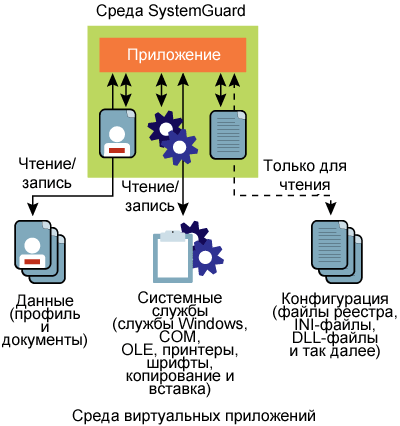 Рис. 3 Виртуализированная среда для работы приложения в
изоляции
Рис. 3 Виртуализированная среда для работы приложения в
изоляции
SystemGuard создает виртуальные разделы реестра
для каждого приложения, которое он запускает. Эти разделы недоступны
для других приложений, запущенных на локальной ОС, и невидимы для
средств правки реестра, таких как regedit. Операции по чтению и
записи реестра перенаправляются по необходимости в виртуальные
разделы. Учтите, тем не менее, что виртуальные приложения могут
передаваться в локальный реестр для получения информации, которой
нет в виртуальных разделах реестра.
Точно таким образом SystemGuard создает
виртуализированную файловую систему и перенаправляет большинство
операций приложений по чтению и записи в эту файловую систему. Эта
виртуализированная файловая система изолирована и предоставляет
среду, которая вам нужна, если вы решите запустить множественные
версии одного и того же приложения на одном клиенте.
Тем не менее, следует отметить, что хотя
приложения изолированы от локальной ОС, пользователь все равно имеет
доступ ко всем локальным службам, таким как печать, копирование и
вставка и сетевые диски.
Пакетирование приложений
Вам может быть интересно узнать, как создать
полностью функциональную независимую среду для вашего виртуального
приложения. Для этого вы должны использовать секвенсор SoftGrid. Это
средство на основе мастера позволяет пакетировать приложения в
виртуальной среде, которую можно доставить и использовать на
клиенте.
Последовательный процесс состоит из трех этапов:
установка, настройка и тестирование, выполнение. На первом этапе
установки секвенсор SoftGrid использует процесс активного просмотра
для наблюдения за установкой приложения и проверки зависимостей
приложения. После завершения переходим к этапу настройки и
тестирования для производства необходимых изменений в настройке по
умолчанию, чтобы добиться необходимых результатов при первом
запуске. И наконец на последнем этапе секвенсор SoftGrid компилирует
и упорядочивает кодовый блок, необходимый для запуска приложения.
Функциональный блок 1 (FB1) – это код, необходимый для запуска
приложения, позволяющий пользователю запускать приложение без
загрузки всего пакета.
После установки последовательности приложения
создаются четыре файла: файл приложения, позволяющий виртуализацию
(SFT), файл Open Software Description (OSD), файл значка (ICO) и
файл проекта (SPRJ). Они затем копируются в каталог содержимого
SVAS. В другом варианте администратор может опубликовать файлы ICO и
OSD на клиентах при помощи сервера HTTP.
В то время как SoftGrid обычно позволяет
приложениям работать независимо друг от друга в изолированных
средах, SystemGuard позволяет некоторое взаимодействие между
приложениями. Вы должны внимательно изучить возможные зависимости
приложений друг от друга и установить приложения в
последовательность одновременно, если они взаимодействуют друг с
другом. Этот процесс обычно называется подбором. Учтите, что не все
приложения, требующие взаимодействия друг с другом, могут быть
установлены в последовательность вместе. Подбор – это весьма
запутанный процесс, который необходимо производить после тщательного
изучения всех компонентов, связанных с приложениями, поскольку
установка последовательности для двух или более приложений
препятствует целям виртуализации.
Упрощение администрирования
Консоль управления SoftGrid предоставляет единое
средство для выполнения всех административных задач. Консоль
управления устанавливается на SVAS по умолчанию и может быть
установлена на любой другой сервер или рабочую станцию. Это оснастка
MMC 3.0, использующая управление веб-службой SoftGrid для
подключения к хранилищу данных SoftGrid (см. hис. 4) и дающая авторизованным администраторам
полный доступ к данным, хранящимся в базе данных, для различных
целей управления. Подключение между консолью управления и
управлением веб-службой управления SoftGrid использует удаленную
инфраструктуру Microsoft .NET Framework, делающую возможной
установку консоли управления и веб-службы на одном или разных
серверах. На рис. 2 показано, как эти
различные части соединяются друг с другом и предоставляют доступ ко
всему процессу применения SoftGrid. Учтите, что большие организации
должны использовать более одного экземпляра управления веб-службой
SoftGrid.
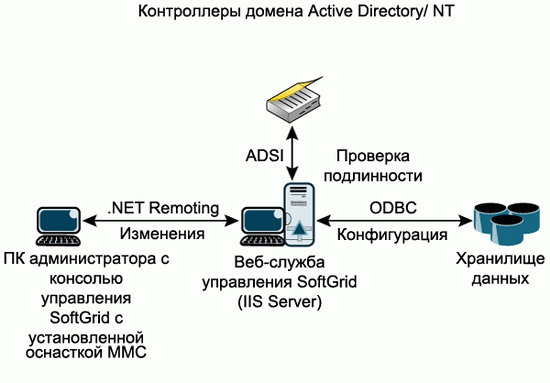 Рис.
4 Управление веб-службой SoftGrid
предоставляет подключение к хранилищу данных
Рис.
4 Управление веб-службой SoftGrid
предоставляет подключение к хранилищу данных
Веб-служба управления SoftGrid работает под
Windows 2000 или более поздней версией с IIS 5.0 или более поздней
версией. Для подключения необходима также .NET Framework 2.0 или
более поздняя версия, а также компоненты MDAC (Microsoft Data Access
Components) 2.7 или более поздняя версия.
Консоль управления предоставляет средство
администрирования, при помощи которого можно публиковать приложения,
прерывать их и т.д. Задачи организованы в девять основных категорий
или контейнеров, как показано в меню на рис.
5.
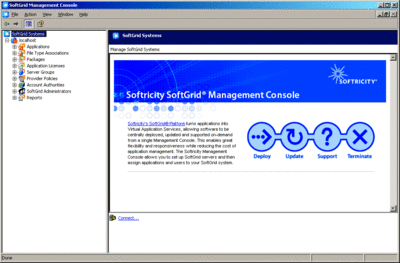 Рис.
5 Управление SoftGrid при помощи
одной консоли управления
Рис.
5 Управление SoftGrid при помощи
одной консоли управления
Вот краткое описание всех типов задач управления
по каждому из контейнеров. В контейнере приложений администратор
может делать следующее – импортировать файлы SPRJ для публикации
более новых приложений, указывать расположение OSD, удалять
приложения и т.д. По умолчанию этот контейнер включает уже
опубликованный пакет, который можно использовать для проверки связи
клиента с сервером приложения.
При установке последовательности приложений
создается связь с типом файла. После импорта пакета связи с типами
файлов становятся доступными в консоли управления. Контейнер связей
с типами файлов является местом, где администратор может изменять
все связи с типами файлов.
Контейнер пакетов контролирует версии пакетов для
активных обновлений; это обновления приложения, которые можно
применить без отключения пользователя от сети или отключения
сервера. Кроме того, используя этот контейнер, администратор может
удалить пакет при помощи консоли управления. Учтите, что удаление
пакета из контейнера пакетов удалит файл SFT из консоли управления и
хранилища данных, но не удалит его из каталога содержимого на
сервере приложений.
Как мы упоминали ранее, когда пользователь
запускает приложение, клиент SoftGrid проверяет наличие лицензии и
запускает приложение только в тому случае, если лицензия есть в
хранилище данных. При помощи контейнера лицензий приложений
администраторы могут связывать лицензии с приложениями –
неограниченные лицензии, одновременные лицензии и именные
лицензии.
Группы серверов содержат логическую группу
серверов виртуализации приложений и записи журналов. Администраторы
могут добавлять новые группы серверов и модифицировать свойства
(например, порты, используемые для связи, или выделенную память и
процессы) существующей группы.
При помощи контейнера политики поставщика
администратор может создавать новые правила, называемые политикой.
Пользовательская политика поставщика используется для предоставления
пользователям доступа к множеству приложений на различных условиях.
Можно использовать контейнер авторизации учетной записи для
определения домена и учетных данных, которые будут использоваться
при получении SoftGrid доступа к чтению информации в доменном
каталоге. Контейнер администраторов SoftGrid содержит группы
пользователей, несущих ответственность за администрирование среды
SoftGrid. При помощи этого контейнера администраторы могут добавлять
или удалять группы для контроля разрешений на доступ.
И наконец контейнер отчетов, как видно из
названия, позволяет администраторам создавать отчеты для проверки
общего состояния среды SoftGrid. Возможны следующие виды отчетов:
использование приложения, аудит программного обеспечения,
использование системы, активность пользователя/группы, а также
системные ошибки.
Настройка клиента
Клиент SoftGrid устанавливается в операционной
системе компьютера, который будет использоваться для получения
доступа к виртуальному приложению. Как мы говорили раньше,
поддерживаются два типа клиентов: Microsoft SoftGrid для рабочих
столов или Microsoft SoftGrid для служб терминалов. У каждого
подхода есть свои преимущества, но также и некоторые компромиссы с
производительностью, а именно проблемы с задержками в сети,
консолидацией серверной фермы и управлением.
При применении в условиях рабочего стола
приложения становятся доступны локально при небольшой зависимости от
сети и пропускной способности. Этот подход рекомендуется, например,
для организаций с филиалами с ограниченной информационной
инфраструктурой. Службы терминалов – хороший вариант для
организаций, использующих службы терминалов. В этой ситуации
программное обеспечение и оборудование используются экономно, резко
сокращая количество необходимых серверов. И, разумеется, она
поддерживает среду с действительно свободным доступом. В больших
организациях обычно присутствует сочетание инфраструктур с
использованием рабочих столов и служб терминалов. Установка и
настройка различных компонентов одинакова для обоих подходов, когда
вы настраиваете развертывание SoftGrid.
Клиент может быть развернут любым стандартным
методов, например, при помощи ручной установки или автоматического
развертывания с использованием такого средства, как Systems
Management Server 2003. На рис. 6 показано минимальное оборудование и
программное обеспечение, необходимое для установки этих
клиентов.
Рис. 6 Системные требования для клиентов SoftGrid
| Клиент
| Процессор
| Память
| Дисковое пространство
| Операционная система
|
| Microsoft SoftGrid для служб терминалов |
PIII 850 МГц |
ОЗУ 1 ГБ (минимум 256 МБ, фактически зависит от количества пользователей и приложений) |
12 МБ для установки и 4096 МБ для кэша |
• Windows 2000 Server или Advanced Server со службами терминалов
• Windows Server 2003 со службами терминалов |
| Microsoft SoftGrid для рабочих столов |
PIII 600 МГц |
128 МБ |
12 МБ для установки и 2048 МБ для кэша |
• Windows 2000 Professional или Windows XP
• Windows 2000 Server или Windows Server 2003 |
Хотя установка клиента весьма проста, есть
несколько параметров, которые вы должны указать во время установки –
такие как местоположение установки, размер кэша, букву диска,
который будет использоваться в качестве виртуального диска,
местоположение файлов с данными приложения и т.д. После установки
клиента можно указать или изменить дополнительные параметры при
помощи консоли управления клиента.
Для запуска консоли управления клиента необходимо
открыть панель управления и запустить управление клиентом SoftGrid
из группы «Администрирование». Вы можете выбрать тип подключения – с
локальной или удаленной машиной.
Нарис. 7 показано, что
консоль управления клиентом состоит из корневого контейнера и трех
дочерних контейнеров. SoftGrid в корневом локальном узле – это
место, где вы определяете большинство функциональных параметров,
включая каталог журнала, каталог данных приложения, настройки работы
и отображения клиента, частота появления информационных сообщений и
сообщений об ошибках, максимальный размер кэша, виртуальный диск,
параметры сети и связи при отключении от сервера SoftGrid, а также
разрешения.
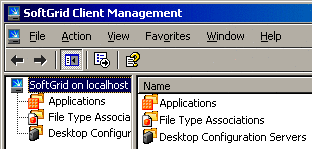 Рис. 7 Консоль управления клиентом
Рис. 7 Консоль управления клиентом
Приложения можно просматривать и изменять в
контейнере «Приложения». Контейнер «Приложения» содержит сведения о
состоянии локального приложения – запущено ли приложение,
заблокировано ли в кэше, какой процент приложения (SFT-файла)
передан в локальный кэш.
Контейнер «Связи с типами файлов» позволяет
просматривать, изменять и удалять связи с типами файлов. Для
получения дополнительных сведений вернитесь к рассказу о связях с
типами файлов в предыдущем разделе.
Контейнер настройки рабочего стола позволяет
указывать, изменять и вручную обновлять параметры сервера
приложения, которые вы указали во время установки. Кроме того, можно
выбрать обновление клиента во время входа пользователя в сеть
(вариант по умолчанию) и продолжительность интервала автоматического
обновления.
Заключение
Виртуализация приложений при помощи Microsoft
SoftGrid предлагает непревзойденный способ улучшить надежность
системы и упростить управление. Поскольку в процесс вовлечены
различные элементы, работающие вместе, архитектура безукоризненно
вписывается в информационную инфраструктуру.
Microsoft SoftGrid для рабочих столов доступен
для пользователей, имеющих гарантию на программное обеспечение, в
качестве оптимизационного пакета Microsoft Desktop. Для получения
дополнительных сведений посетите веб-узел windowsvista.com/optimizeddesktop.
Microsoft SoftGrid для служб терминалов доступен в качестве
отдельной лицензии клиентского доступа для корпоративных клиентов,
работающих по договорам корпоративной лицензии (Volume Licensing).
Чтобы загрузить пробную версию, используйте свою учетную запись
Volume Licensing на узле https://licensing.microsoft.com/
и выберите Пакет оптимизации рабочего стола для SA в разделе
загрузки продукции.